カスタムROM(root取ってCM6.1.3やMIUIなど)入れたりするときに「妙にバッテリーの減りが早いなぁ」とかなんかカクカクする、といったことが再起動するごとに状態が違ったりしませんか?(自分だけ?)
更にカスタムカーネルを入れたりしてもやっぱり安定しないらしい。(未導入なので分からない・・・)
そこで数値的に、視覚的に「おかしい」と認識するためのツールを2つ考察します。
なぜ毎回状態が変わるのかは分かりません。でも何故か違うんです。同じように使ってても、例えば寝るときに100%でも起きたら30%だったり、、、
◆準備するもの◆
CPU Spy (XperiaでDL) *要root
Battery Mix (XperiaでDL)
◆できること◆
CPU Spy *要root

アプリを起動するとCPUの利用度合いを視覚的に見ることが出来ます。もともとXperiaのCPUは1GHzなので表記上は上限998MHz(カスタムカーネル入れてると1113MHz)、下限は245MHzで稼動してる様が見られます。998MHzはCPUをフルに使ってる状態、例えばブラウザでサイトを読み込む途中など、245MHzは通信が終わってブラウザで表示された(静的な)ページを見ているときなどです。Deep Sleepが画面OFFで全体的に休止してる状態(要は使ってない状態)を指しますが、このDeep Sleepモードに入らないと常にCPUが動いているわけですからバッテリーの減りも早く電池の持ちが悪くなります。なので、再起動したり電池を交換して少し経ったときにこのアプリを起動して状態を確認するといいと思います。
(起動直後はCPUは高負荷ですので数分は放置した方がいいです)自分だけかもしれませんが、Deep Sleepしてないときに再起動しても改善しなく、バッテリーを外して数分放置する/別のバッテリーに交換するとDeep Sleepするようになる場合が多いです。経験上、Deep Sleepする/しないでバッテリの持ちは2割~3割は変わってきます。
なお、充電中はDeep Sleep状態にはならなく245MHzで稼働するっぽいです。(公式ROMのroot状態ではどうなるかは未検証です)
Battery Mix

バッテリーの減り具合を確認するアプリはいろいろありますが、このBattery Mixは稼働プロセスの確認ができるので、何がバッテリーを食ってるのかが判別できます。アプリ一覧で%表示もできますしグラフで表示させることも出来ます。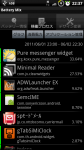
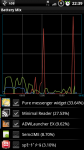

カスタムROM入れてる人はバッテリー表示も100段階化してる方も多いと思いますが、このアプリでステータスバーにバッテリー表示をさせることも出来ます。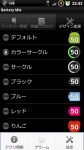
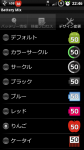
アプリ起動した状態で「設定」>アイコン表示です。デザインは「デザイン変更」で好きなものを選んでください。なお、バッテリーの監視間隔を短くするとそれだけバッテリーを消費するので30分とかにしたほうがいいかもです。
その他、Green Power FREE battery saverとかも入れるだけ入れてますが、これから設定していこうと思ってます。
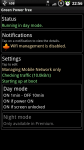
カクカクなのはキャッシュをクリアすることで改善することも多いので、1Tap Cleaner Freeで定期的に掃除してやると快適なXperiaでいられることでしょう。



[…] Mix (XperiaでDL) *考察ブログ […]